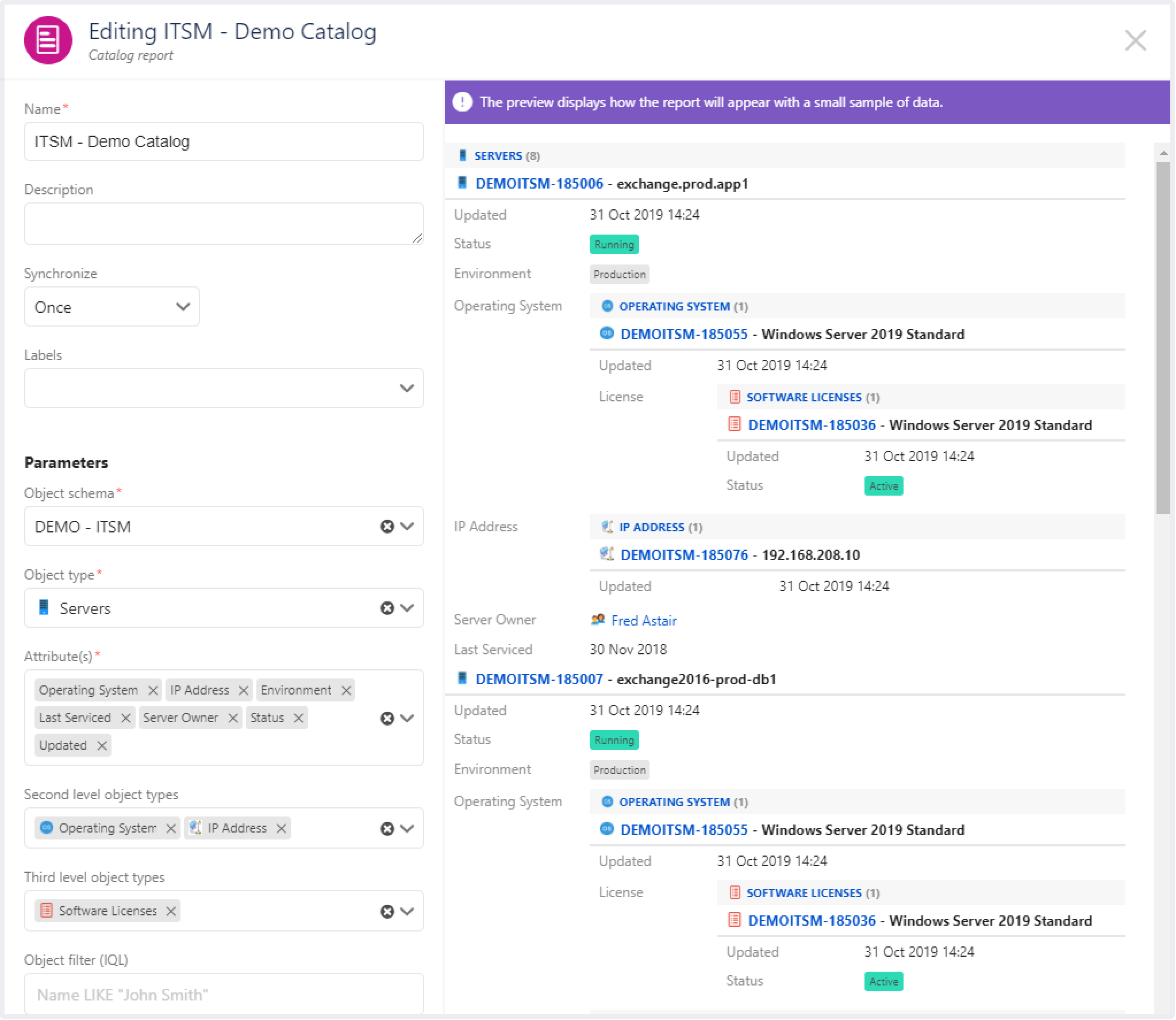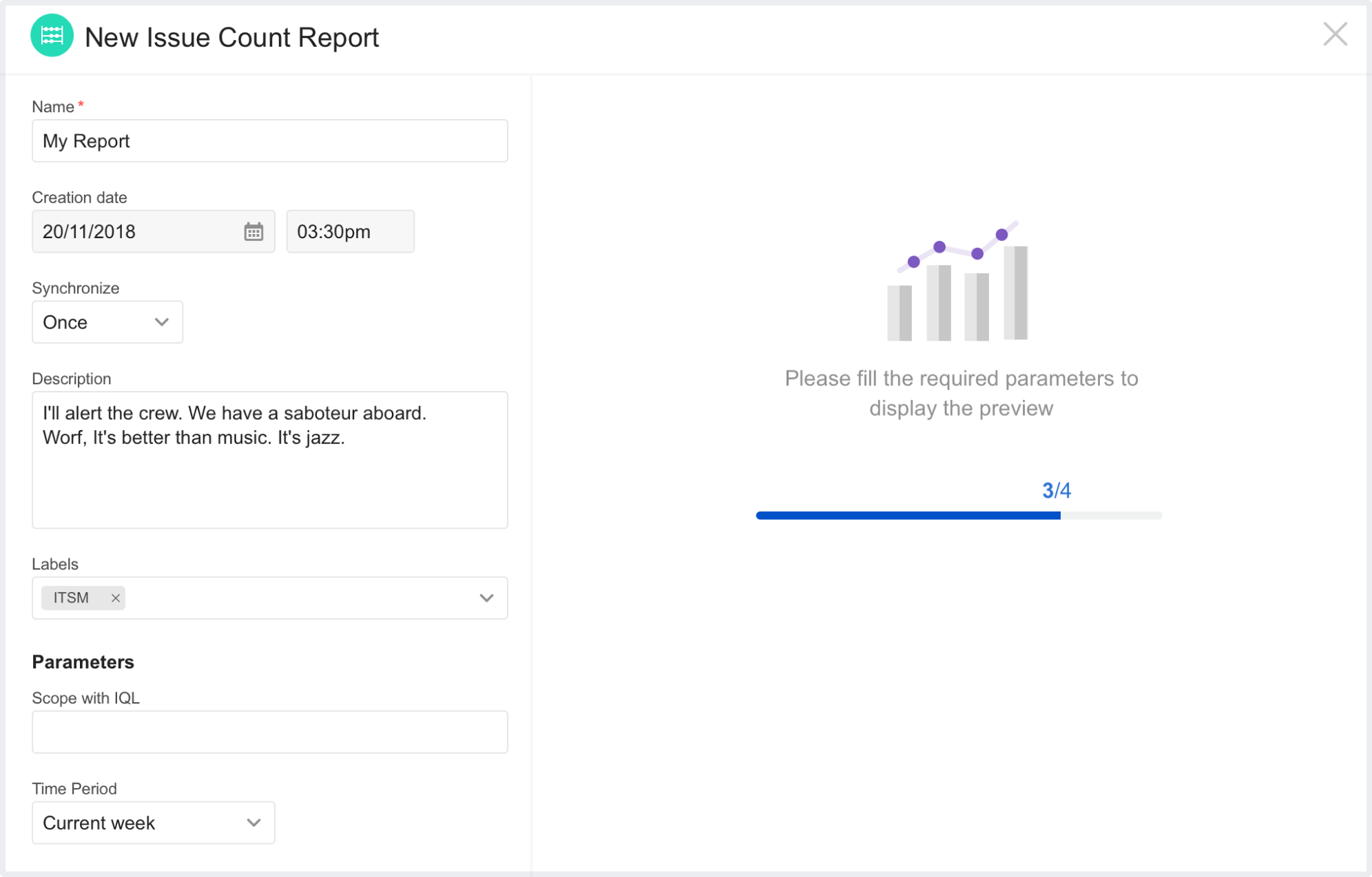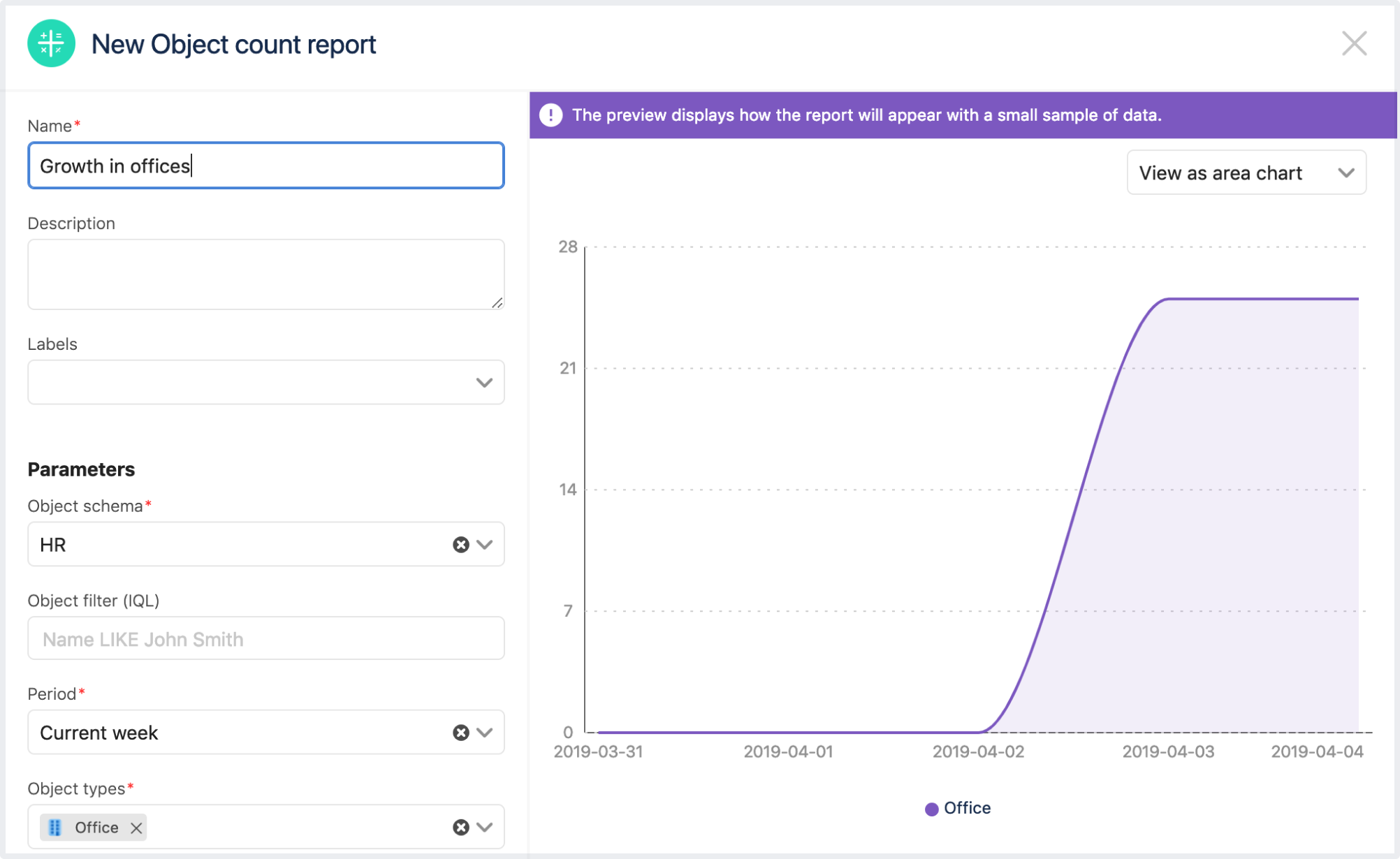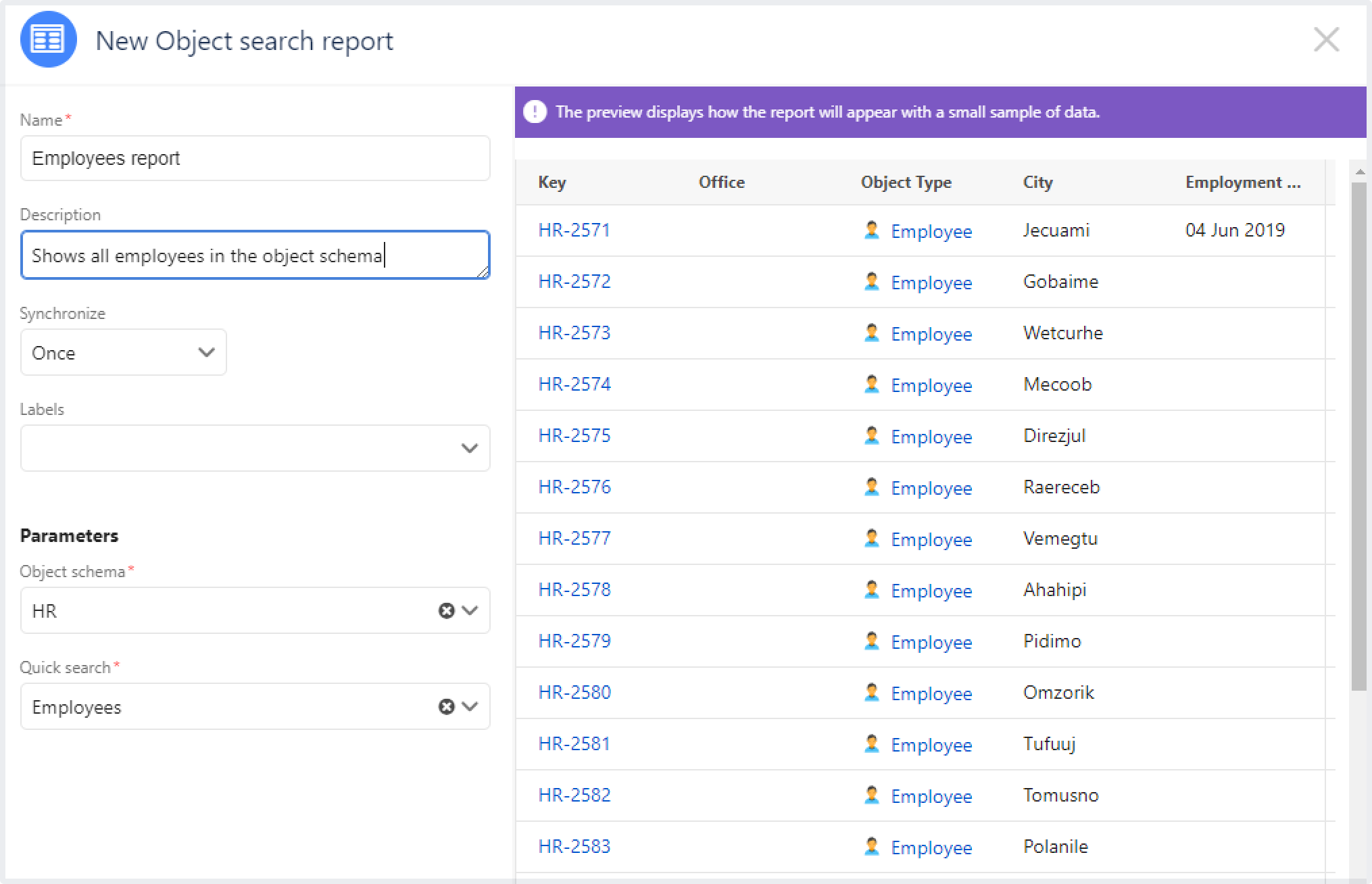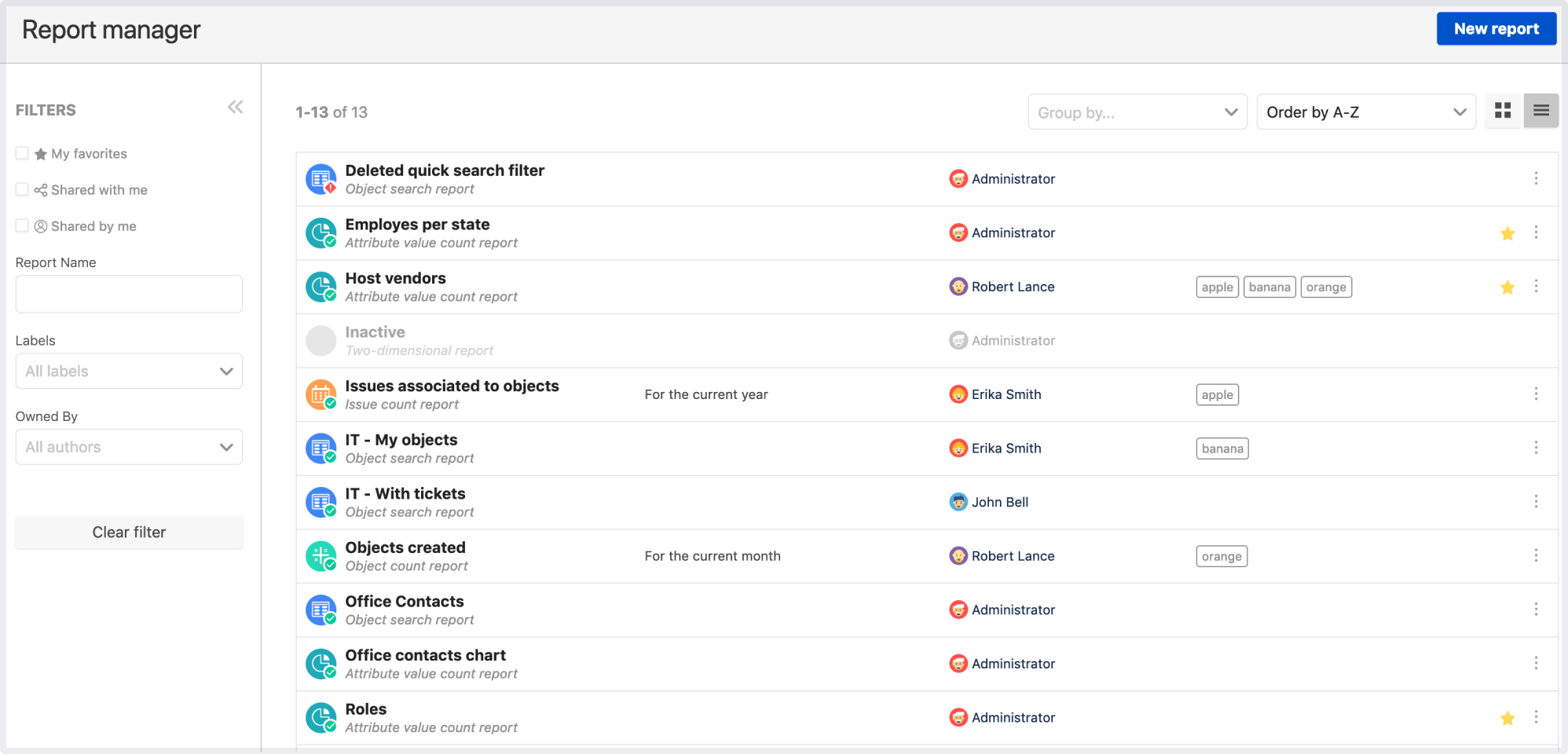レポートを扱う
アセットでは、オブジェクト スキーマをさまざまな形式で視覚化するレポートを作成できます。レポートが完成したら、他のユーザーと共有したり、ファイルにエクスポートしたり、印刷したり、データに簡単にアクセスできるように Jira ダッシュボードに追加したりできます。レポートのデータは定期的に自動的に更新されるため、常に最新のアセットを把握できます。
レポート タイプ
アセットで作成できるレポート タイプは次のとおりです。
属性値カウント レポート
あるオブジェクト タイプのオブジェクトが属性に基づいてどのように分布しているかを示す円グラフ。
属性値レポート
特定のタイプの 1 つ以上のオブジェクトについて報告された属性の合計を示すチャート。
カタログ レポート
オブジェクトとその属性のカタログ。
課題数レポート
1 つ以上のオブジェクト タイプまたはオブジェクトについて報告された課題の履歴合計を示す折れ線グラフまたは棒グラフ。
マップ レポート
地理データを含む属性に基づいてオブジェクトの位置を示す世界地図。-33.8,151.2 (シドニー) のように、オブジェクトには緯度と経度をコンマで区切ったテキスト属性が必要です。
オブジェクト数レポート
1 つ以上のオブジェクト タイプのオブジェクトの履歴合計を示す折れ線グラフ。
オブジェクト検索
あるオブジェクト タイプのオブジェクトとその属性を示すテーブル。このレポートは、アセット オブジェクト検索ビューで保存されたクイック検索 (フィルター) に基づいています。オブジェクト検索レポートを開く際に、クイック検索リンクを選択すると、テーブルを生成するフィルターを表示できます。
ペイロール レポート
ペイロール支出を示すグラフ。
二次元レポート
あるオブジェクト タイプのオブジェクトとその属性を示すテーブル。
ユーザー レポート
1 人以上のユーザーに割り当てられた 1 つ以上のオブジェクトの合計を示すテーブル。
レポートの作成
レポートを作成するには、レポートに含まれるオブジェクト スキーマとオブジェクト タイプにアクセスできる必要があります。
- 上部のナビゲーションバーで、[アセット] > [レポート] の順に選択します。
- [新規レポート] を選択します。
- レポート タイプを選択します。
- 新しいレポートに名前を付け、レポートのデータを更新する頻度を選択し、必要なパラメーターを選択します。オプションで、レポートにラベルと説明を追加することもできます。
- [プレビューを生成] を選択してレポートのプレビューを表示するか、[作成] を選択してレポートを生成します。
レポートの作成を開始すると、レポート マネージャーに表示されます。ここでは、レポートを並べ替えてフィルタリングしたり、レポートの印刷、共有、同期など、さまざまな操作を実行できます。レポートで利用可能な操作のリストを表示するには、各レポートの横にある [その他のオプション] を選択します。利用可能な各オプションの詳細については、「レポート マネージャーでのレポートの操作」を参照してください。
レポート マネージャーでのレポートの操作
自分のレポート (および自分に対して共有されたレポート) はレポートマネージャーに保存されます。レポートを見るだけでなく、レポートの編集、印刷、他のユーザーとの共有などの操作も実行できます。レポート マネージャーを開くには、上部のメニューから [アセット] > [レポート] に移動します。
Jira ダッシュボードにレポートを表示する
Jira ダッシュボードにレポートを表示するには、ダッシュボードにアセット ウィジェットを追加します。ダッシュボードの設定の詳細をご確認ください。
- 上部のメニューで、[ダッシュボード] > (ダッシュボードの名前) の順に選択します。
- [ガジェットを追加] を選択します。
- ダイアログで、「アセット ウィジェット 」を検索し、[ガジェット追加] を選択します。「アセット ウィジェット」が表示されない場合は、[すべてのガジェットを読み込む] を選択します。
- ガジェットを設定します。
- ウィジェット: 表示するレポートを選択します。
- 更新間隔: レポートを更新する頻度を選択します。
- [保存] を選択します。
レポートに関連する監査ログを表示する
監査ログを表示するには、Jira 管理者または Jira システム管理者のグローバル権限を持つユーザーとしてログインする必要があります。
アセット レポートに関する一部のユーザー アクティビティは、Jira 監査ログで追跡されます。Jira 管理者であれば、誰がレポートを閲覧、印刷、共有したかを確認できます。
Jira における監査の詳細をご確認ください。
アセット レポートに使用されるすべての監査ログを参照してください。